"Päivitin juuri iOS 17: n iPad mini 6: lla ja se epäonnistui, joten minun on palautettava iPhone iTunesilla, kaikki muistiinpanoni ovat kuitenkin menneet, enkä löydä niitä Apple Notes -sovelluksesta, onko mitään keinoa saada ne takaisin? Ole hyvä ja auta. "
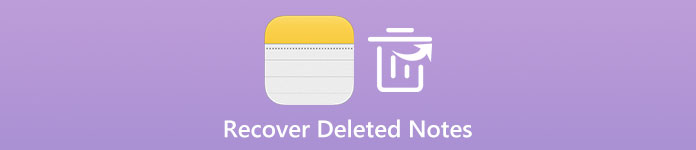
Monet käyttävät Notes-sovellusta tallentamaan yhteenvetoa liiketapaamisista, loma-ostoslistasta, kotitehtävistä jne. Kuitenkin kaatunut järjestelmä, virheellisesti muotoiltu, vahingossa poistaminen, kaikki ne voivat aiheuttaa tärkeitä muistiinpanoja iPadista. Onneksi voit oppia, miten yksinkertaisesti palauttaa poistetut muistiinpanot iPadissa ilman varmuuskopiointia tai iTunes / iCloud-varmuuskopiosta tässä opetusohjelmassa.
- Osa 1: Kuinka palauttaa poistetut muistiinpanot iPadissa
- Osa 2: Miten palautetaan poistetut muistiinpanot iPadista iTunes-varmuuskopiosta
- Osa 3: Palauta muistiinpanot iPadista iCloud-varmuuskopiosta
- Osa 4: Hae puuttuvat huomautukset iPadista sähköpostitse
Osa 1: Kuinka palauttaa poistetut muistiinpanot iPadista
Tässä osassa aiomme näyttää, miten palautetaan poistetut muistiinpanot iPadissa ilman varmuuskopioita.
Way 1: Palauta poistetut muistiinpanot iPadissa äskettäin poistetun toiminnon avulla
Tiedätkö mitä? Apple saattaa saada ilmoituksia, joita ei ole mahdollista, että ihmiset haluavat palauttaa poistetut muistiinpanot iPadista joidenkin syiden vuoksi. Siksi se suunnitteli ominaisuuden nimeltä Viimeksi poistettu. Toisessa sanassa, kun poistat joitakin iPadissa olevia muistiinpanoja, ne eivät ole poissa, mutta tallentuvat 30-päivien Viimeisimmät poistot -kansioon.
Vaihe 1. Avaa Notes-sovellus iPadin aloitusnäytöltä, kun huomaat, että tärkeät muistiinpanot poistetaan vahingossa. Valitse Kansio-näytössä "Äskettäin poistettu".
Vaihe 2. Nyt näet kaikki muistiinpanot poistettuina 30 päivän kuluessa. Napauta "Muokkaa" -valikkoa ruudun yläosassa ja valitse sitten kaikki palautettavat muistiinpanot.
Vaihe 3. Napauta alareunassa olevaa Siirrä-vaihtoehtoa ja valitse kansio tai luo uusi kansio tallennettujen muistiinpanojen tallentamiseksi.
Äskettäin poistaminen -ominaisuus on käytettävissä vain iOS 8: ssa ja myöhemmin.
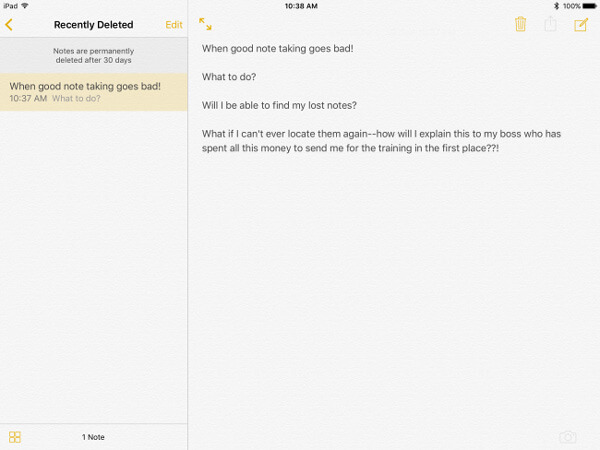
Way 2: Palauta poistetut muistiinpanot iPadiin ammattimaisesti
Itse asiassa äskettäin poistetulla toiminnolla on monia rajoituksia, kuten enintään 30-päiviä. Jos nollaat tai palautat iPadin, tämä ominaisuus on virheellinen. Vaihtoehtoinen vaihtoehto on ammattikäyttöön tarkoitetut tietojen palautustyökalut, kuten Apeaksoft iPhone Data Recovery. Sen keskeisiä piirteitä ovat:
- Palauta poistetut muistiinpanot iPadissa palauttamisen, palauttamisen, järjestelmän kaatumisen tai virheellisen poistamisen vuoksi.
- Palaa iPadin laitteesta takaisin varmuuskopioimatta.
- Hae tietyt muistiinpanot iTunesista tai iCloud-varmuuskopioista.
- Muistiinpanojen lisäksi se tukee myös erilaisia tietotyyppejä, kuten yhteystietoja, muistutuksia, muistioita, valokuvia, videoita, musiikkia ja paljon muuta.
- Yhteensopiva iPad Pro/Air/mini 6:n ja aikaisempien sukupolvien kanssa.
- Saatavilla Windows 11/10/8/8.1/7/XP ja macOS.
Lyhyesti sanottuna se on helpoin tapa palauttaa poistetut muistiinpanot iPadiin.

Vaihe 1. Asenna poistetut muistiinpanojen palautustyökalu tietokoneeseen
Hanki tietokoneeseen asennettu iPad-tietojen palautusohjelma. Siinä on yksi versio Windowsille ja Macille. Rekisteröi ohjelma, jos olet jo ostanut. Käynnistä ohjelmisto tietokoneellasi.

Vaihe 2. Esikatsele poistetut muistiinpanot iPadissa palautusta varten
Valitse kotikäyttöliittymästä "Palauta iOS-laitteesta" ja napsauta "Aloita skannaus" -painiketta. Kun se on valmis, sinut siirretään tiedot-ikkunaan. Valitse vasemman reunan Muistiinpanot ja muut -kohdasta Huomautukset.

Vaihe 3. Palauta poistetut muistiinpanot iPadissa
Selaa ja tarkista poistettujen muistiinpanojen ruudut palautuaksesi luetteloon ja napsauta "Palauta" -painiketta saadaksesi takaisin kadonneet muistiinpanot iPadista.
Osa 2: Miten palautetaan poistetut muistiinpanot iPadista iTunes-varmuuskopiosta
Jos olet ottanut käyttöön automaattisen varmuuskopiointitoiminnon iPadissa, muistiinpanosi ja muut tiedot tallennetaan iTunes-varmuuskopioihin. Apeaksoft iPhone Data Recovery pystyy avaamaan iTunes-varmuuskopion ja palauttamaan valikoivan.
Vaihe 1. Siirry iTunesin varmuuskopiointitilaan
Käynnistä myös työpöytäohjelma. Valitse "Palauta iTunes-varmuuskopiotiedostosta" siirtyäksesi tähän tilaan.

Vaihe 2. Avaa iTunes-varmuuskopio poistetuille muistiinpanoille
Valitse uusin iTunes-varmuuskopio tai mikä tahansa varmuuskopiotiedosto, joka sisältää poistetut muistiinpanot. Napsauta "Aloita skannaus" -painiketta aloittaaksesi tietojen purkamisen iTunes-varmuuskopiosta.

Vaihe 3. Palauta poistetut muistiinpanot iPadiin yksinkertaisesti
Siirry tietoikkunaan valitsemalla vasemmanpuoleisesta nauhasta "Muistiinpanot" ja valitsemalla muistiinpanot palataksesi takaisin oikealle puolelle. Viimeistele napsauttamalla "Palauta" -painiketta.
Osa 3: Palauta muistiinpanot iPadista iCloud-varmuuskopiosta
Jos käytät iCloudia varmuuskopioimaan iPad, iPhone Data Recovery voi auttaa palauttamaan myös poistetut muistiinpanot.
Vaihe 1. Käänny iCloud-varmuuskopiointitilaan
Avaa paras muistiinpanojen palautustyökalu, valitse "Palauta iCloud-varmuuskopiotiedostosta" ja kirjaudu sisään iCloud-tilillesi ja salasanallesi päästäksesi iCloud-varmuuskopioihisi.

Vaihe 2. Pura poistetut muistiinpanot iCloud-varmuuskopiosta
Valitse oikea iCloud-varmuuskopio ja napsauta "Lataa" -painiketta. Lataamisen jälkeen kaikki tiedot esitetään varmuuskopiossa. Valitse vasemmasta sivupalkista "Muistiinpanot" ja esikatsele poistettuja muistiinpanoja oikealla.

Vaihe 3. Palauta poistetut muistiinpanot iPadista iCloud-varmuuskopiosta
Valitse haluamasi muistiinpanot ja paina "Palauta" -painiketta. Syötä sitten ponnahdusikkunaan kansio muistiinpanojen tallentamiseksi, napsauta "Palauta" uudelleen saadaksesi ne muistiin. Lisätietoja siitä, miten palauttaa muistiinpanoja iCloudista, tarkista tämä viesti.
Osa 4: Hae puuttuvat huomautukset iPadista sähköpostitse
Jos olet määrittänyt sähköpostisi Notes-sovelluksen avulla, poistettujen muistiinpanojen palauttaminen iPadiin pitäisi olla yksinkertainen tehtävä.
Vaihe 1. Avaa sähköpostitili selaimessasi ja katso, poistetaanko sähköpostiviestissä olevat muistiinpanot.
Vaihe 2. Jos löydät kadonneita muistiinpanoja, avaa iPadin "Asetukset" -sovellus, siirry "Mail" -kohtaan ja valitse sähköpostitilisi.
Vaihe 3. Poista muistiinpanot käytöstä ja ota se uudelleen käyttöön palauttaaksesi muistiinpanot iPadissa.

Suositella: iOS-tietojen varmuuskopiointi ja palautus
Apeaksoft iOS-tietojen varmuuskopiointi ja palautus on ammattimainen varmuuskopiointityökalu iPadille. Sen tärkeimmät ominaisuudet ovat:
- 1. Varmuuskopioi koko iPad yhdellä napsautuksella.
- 2. Valitse iPadin muistiinpanot, jos haluat luoda selektiivisen varmuuskopion.
- 3. Muistiinpanojen, yhteystietojen, tekstiviestien, puheluhistorian, muistutusten, kalentereiden, valokuvien, musiikin, videoiden ja paljon muuta.
- 4. Palauta poistetut muistiinpanot iPadista varmuuskopiot.
- 5. Tuki kaikille iPad-malleille ja iOS 17 / 16 / 15: lle tai aikaisemmille.
- 6. Suorita Windows 11/10/8/7/XP- ja macOS-käyttöjärjestelmissä.
Lyhyesti sanottuna se voisi auttaa palauttamaan poistetut muistiinpanot.

Johtopäätös:
Tässä opetusohjelmassa olemme jakaneet neljä tapaa palauttaa poistetut muistiinpanot iPadista Notes-sovelluksen, iTunes- tai iCloud-varmuuskopion ja sähköpostin kautta. Kun kadotit tärkeät muistiinpanot iPadillasi, voit noudattaa yllä olevia ohjeita saadaksesi ne takaisin helposti. Lisäksi suosittelemme parasta iPad-muistiinpanotyökalua, Apeaksoft iOS Data Backup & Restore, tietojen häviämisen välttämiseksi.



 iPhone Data Recovery
iPhone Data Recovery iOS-järjestelmän palauttaminen
iOS-järjestelmän palauttaminen iOS-tietojen varmuuskopiointi ja palautus
iOS-tietojen varmuuskopiointi ja palautus iOS-näytön tallennin
iOS-näytön tallennin MobieTrans
MobieTrans iPhone Transfer
iPhone Transfer iPhone Eraser
iPhone Eraser WhatsApp-siirto
WhatsApp-siirto iOS-lukituksen poistaja
iOS-lukituksen poistaja Ilmainen HEIC-muunnin
Ilmainen HEIC-muunnin iPhonen sijainnin vaihtaja
iPhonen sijainnin vaihtaja Android Data Recovery
Android Data Recovery Rikkoutunut Android Data Extraction
Rikkoutunut Android Data Extraction Android Data Backup & Restore
Android Data Backup & Restore Puhelimen siirto
Puhelimen siirto Data Recovery
Data Recovery Blu-ray-soitin
Blu-ray-soitin Mac Cleaner
Mac Cleaner DVD Creator
DVD Creator PDF Converter Ultimate
PDF Converter Ultimate Windowsin salasanan palautus
Windowsin salasanan palautus Puhelimen peili
Puhelimen peili Video Converter Ultimate
Video Converter Ultimate video Editor
video Editor Screen Recorder
Screen Recorder PPT to Video Converter
PPT to Video Converter Diaesityksen tekijä
Diaesityksen tekijä Vapaa Video Converter
Vapaa Video Converter Vapaa näytön tallennin
Vapaa näytön tallennin Ilmainen HEIC-muunnin
Ilmainen HEIC-muunnin Ilmainen videokompressori
Ilmainen videokompressori Ilmainen PDF-kompressori
Ilmainen PDF-kompressori Ilmainen äänimuunnin
Ilmainen äänimuunnin Ilmainen äänitys
Ilmainen äänitys Vapaa Video Joiner
Vapaa Video Joiner Ilmainen kuvan kompressori
Ilmainen kuvan kompressori Ilmainen taustapyyhekumi
Ilmainen taustapyyhekumi Ilmainen kuvan parannin
Ilmainen kuvan parannin Ilmainen vesileiman poistaja
Ilmainen vesileiman poistaja iPhone-näytön lukitus
iPhone-näytön lukitus Pulmapeli Cube
Pulmapeli Cube





